迷惑メール対策ツールバーで、通常のメールが迷惑メールと判定された場合の対処方法
迷惑メール対策ツールバーで、通常のメールとして判定されるべきメールが迷惑メールとして判定された場合、
下記手順にて、技術供与元のトレンドマイクロ社に安全メールとして報告することが可能です。
-
Outlook を起動し、「 迷惑メール 」 フォルダを開きます。
フォルダ内にある、誤って迷惑メールとして判定されたメールアイテムをクリックして選択します。 -
[ アドイン ] タブをクリックし、画面上部に表示されている、「 迷惑メール対策ツール 」 ボタン右横の [ 安全メールとして報告 ] をクリックします。
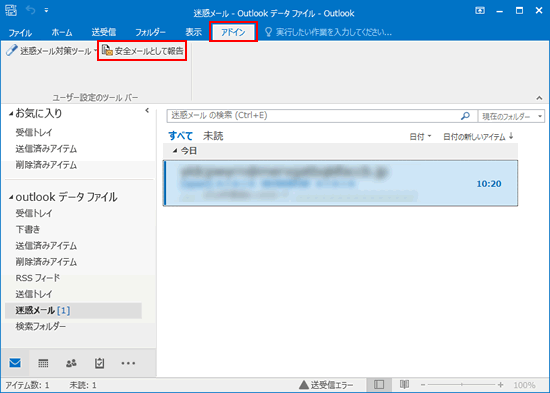
-
「 選択したメールを安全メール ( 迷惑/詐欺メールの誤検出 ) として技術供与元であるトレンドマイクロ社に報告しますか? 」 という確認メッセージが表示されますので、[ はい ] をクリックします。
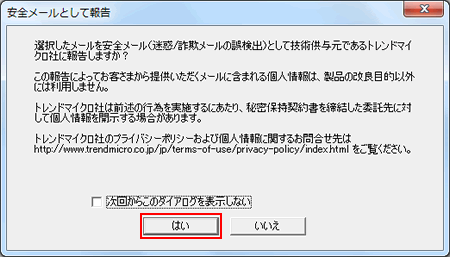
ヒント
「 次回からこのダイアログを表示しない 」 のチェックボックスにチェックを入れると、次回からこの確認メッセージは表示されなくなります。 -
選択したメールが自動的に 「受信トレイ」 フォルダ へ移動し、トレンドマイクロ社への報告メールが作成されますので、送信してください。
ヒント
「 jp-false@support.trendmicro.com 」 宛へのメールが作成されていますので、送信してください。
※ お客さまのご利用環境によっては、自動的に送信されます。ご注意
「 安全として報告 」 ボタンを押すと受信トレイに入りますが、再び同じ差出人のメールが届くと迷惑メールフォルダに振り分けられます。
このページの情報は、参考になりましたか?